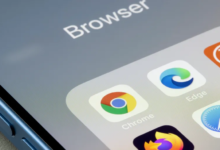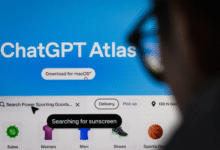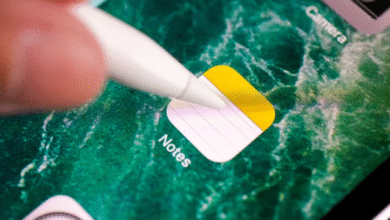ميزات مخفية في نظام macOS: 11 أداة قد لا تعرفها وتحتاجها فعلاً
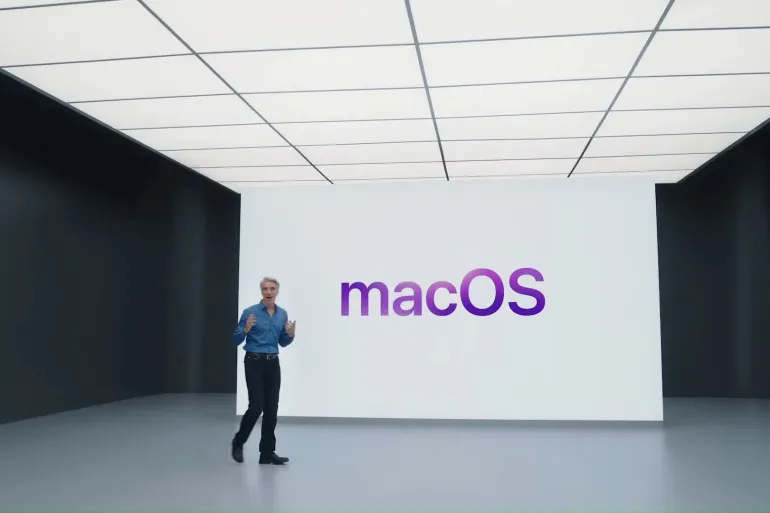
يأتي نظام التشغيل macOS من شركة آبل محمّلًا بالعديد من الميزات المتقدمة التي قد لا يدركها الكثير من المستخدمين. فعلى الرغم من استخدامنا اليومي لهذا النظام، فإننا غالبًا لا نستفيد إلا من جزء بسيط من قدراته. بعض الميزات واضحة وشائعة، لكن هناك وظائف أخرى عميقة في الإعدادات قد تكون غائبة عنك رغم أنها مفيدة وضرورية في مواقف عديدة.
وللاستفادة الكاملة من حاسوب “ماك”، إليك 11 ميزة خفية قد تغيّر طريقة تعاملك مع الجهاز:
1. تسجيل الشاشة بدون تطبيقات خارجية
تتيح لك آبل تسجيل فيديو للشاشة بسهولة دون الحاجة لتثبيت برامج إضافية. فقط اضغط على:Shift + Command + 5
وسيظهر لك شريط أدوات خاص بتسجيل الشاشة.
يمكنك اختيار تسجيل كامل الشاشة أو جزء منها، كما يمكنك قص الفيديو لاحقًا باستخدام أدوات تحرير مدمجة، وإن كانت محدودة مقارنة بالتطبيقات الاحترافية.
2. تقسيم الشاشة بين تطبيقين بسهولة
لتنفيذ مهام متعددة بكفاءة، يمكنك استخدام ميزة تقسيم الشاشة:
مرّر مؤشر الفأرة على الزر الأخضر أعلى يسار أي نافذة، واختر خيار “تجانب النافذة إلى اليمين أو اليسار”. بعدها حدد نافذة أخرى لملء الجزء الثاني من الشاشة.
يمكنك تعديل حجم النوافذ من خلال شريط التمرير بينهما.
3. أصوات خلفية تساعد على التركيز
هل تحتاج إلى أجواء هادئة أثناء العمل؟
اذهب إلى:
إعدادات النظام > إمكانية الوصول > الصوت > صوت الخلفية
وستجد مجموعة من الأصوات مثل المطر والمحيط وخرير المياه. تقول آبل إنها مصممة للمساعدة على التركيز والراحة.
4. التفاعل بالإيماءات في مكالمات الفيديو
ميزة ممتعة في تطبيقات مثل FaceTime، حيث يمكن استخدام إشارات اليد للتفاعل:
- 👍 إعجاب: تظهر فقاعة بها رمز “أعجبني”.
- ❤️ تشكيل قلب باليدين: تطلق قلوبًا على الشاشة.
- ✌️ علامة النصر: تطلق بالونات أو قصاصات ورقية.
- 👎 قلب الإبهامين للأسفل: يظهر طقسًا عاصفًا.
جرّب بنفسك واكتشف باقي التفاعلات.
5. فتح قفل “ماك” باستخدام Apple Watch
لتسهيل الدخول إلى جهازك، يمكنك استخدام ساعة آبل كأداة لفتح القفل تلقائيًا.
انتقل إلى:
إعدادات النظام > بصمة وكلمة المرور
وفعّل خيار فتح القفل باستخدام Apple Watch، شرط أن تكون الساعة مرتبطة بنفس Apple ID وتكون قريبة منك.
6. إنشاء توقيع رقمي بسهولة
لم تعد بحاجة لطباعة المستندات وتوقيعها يدويًا. باستخدام تطبيق Preview:
- افتح المستند.
- اضغط على “Markup” (رمز القلم داخل دائرة).
- اختر أيقونة التوقيع وارسم توقيعك باستخدام لوحة التتبع أو الكاميرا.
سيمكنك بعد ذلك إضافة توقيعك لأي مستند بسهولة.
7. تكبير الشاشة لعرض أوضح
يمكنك تكبير الشاشة كاملة وليس فقط النصوص.
اذهب إلى:
إعدادات النظام > إمكانية الوصول > Vision > تكبير الشاشة
واستخدم إما لوحة اللمس أو زر Control مع عجلة الماوس لتكبير أو تصغير العرض حسب الحاجة.
8. تحويل الكلام إلى نص (الإملاء الصوتي)
ميزة “الإملاء” تتيح لك التحدث ليقوم “ماك” بكتابة ما تقوله:
- ادخل إلى: إعدادات النظام > لوحة المفاتيح > تفعيل الإملاء (Dictation)
- اضغط مرتين على مفتاح اختصار لبدء الإملاء.
- نطق علامات الترقيم مثل “فاصلة” و”نقطة” سيضيفها للنص تلقائيًا.
9. وميض الشاشة عند التنبيه
إذا كنت لا تسمع التنبيهات بسبب مكان صاخب أو كتم صوت الجهاز، فعّل خيار “وميض الشاشة”:
إعدادات النظام > إمكانية الوصول > السمع > وميض الشاشة للتنبيهات
سيساعدك هذا على ملاحظة التنبيهات حتى دون صوت.
10. استخدام كاميرا آيفون ككاميرا ويب
للحصول على جودة تصوير عالية في مكالمات الفيديو، يمكنك استخدام كاميرا iPhone ككاميرا لجهاز ماك:
- لاسلكيًا: من الإعدادات > عام > AirPlay & Handoff > فعّل Continuity Camera.
- عبر كابل USB: فقط صِل الهاتف بالجهاز واختره ككاميرا داخل التطبيق الذي تستخدمه.
11. إعادة ضبط جهاز “ماك” لإعدادات المصنع
سواء كنت ترغب في بيعه أو إصلاح مشكلة تقنية، يمكنك إعادة الجهاز لحالته الأصلية:
لنظام macOS Ventura أو الأحدث
- آبل > إعدادات النظام > عام > النقل أو إعادة التعيين > “مسح كل المحتوى والإعدادات”
لنظام macOS Monterey - آبل > تفضيلات النظام > “مسح كل المحتوى والإعدادات”
واتبع التعليمات التي تظهر على الشاشة.